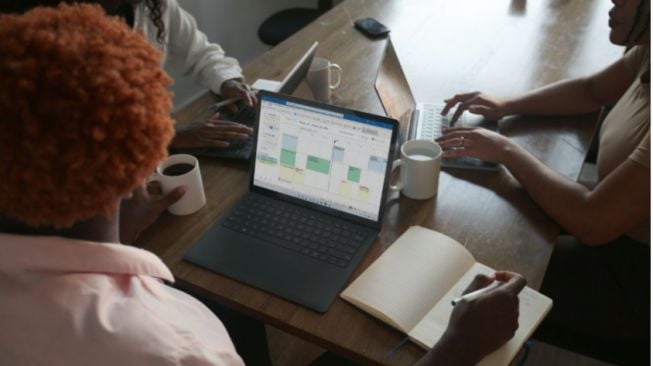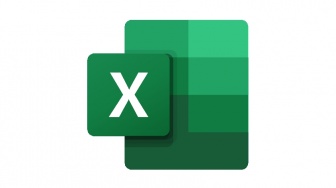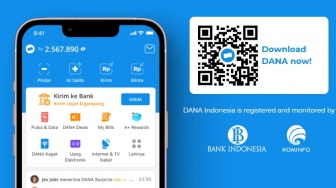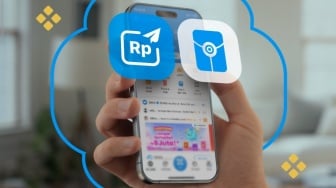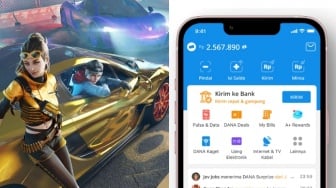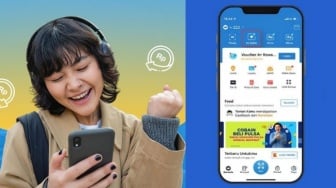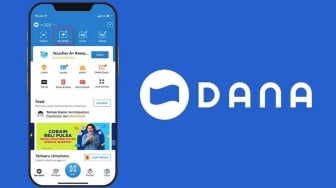Berikut adalah langkah-langkah praktis untuk menggunakan VLOOKUP antar sheet di Excel atau Google Sheets:
- Masukkan Data: Masukkan data yang ingin kamu cari di sheet pertama.
- Blok Tabel Acuan di Sheet Kedua: Pergi ke sheet kedua yang berisi data yang ingin diambil. Blok tabel yang relevan dengan kebutuhan pencarian.
- Masukkan Rumus VLOOKUP: Kembali ke sheet pertama, masukkan rumus =VLOOKUP(kolom_acuan, [nama_tabel_acuan], kolom, 0). Pastikan 0 di akhir rumus untuk memastikan pencarian absolut (nilai yang tepat).
- Konfirmasi Rumus: Tekan Enter untuk menjalankan rumus. Jika benar, data dari sheet kedua akan muncul di sheet pertama.
- Mengisi Data Otomatis: Setelah data berhasil ditampilkan, kamu bisa menarik kursor dari sudut kanan bawah sel yang terisi dan mengisi kolom lainnya secara otomatis.
Tips Penting Menggunakan VLOOKUP
Jika kamu masih mengalami kesulitan, berikut beberapa tips yang mungkin membantu:
- VLOOKUP hanya bekerja secara vertikal: Data yang dicari harus disusun dalam kolom vertikal.
- VLOOKUP hanya bekerja ke kanan: Rumus ini mencari nilai dari kiri ke kanan dalam tabel. Jika tabel disusun sebaliknya, hasilnya akan error.
- Menggabungkan data antar sheet dan file: VLOOKUP memungkinkan kamu untuk menggabungkan data dari tabel yang berbeda, bahkan jika berada di sheet atau file yang berbeda.
Dengan panduan ini, kamu sekarang siap untuk menggunakan rumus VLOOKUP beda sheet dengan lebih percaya diri. Selamat mencoba!